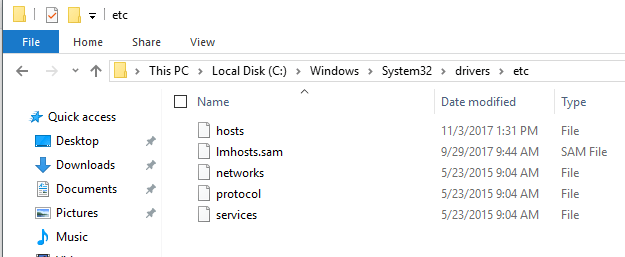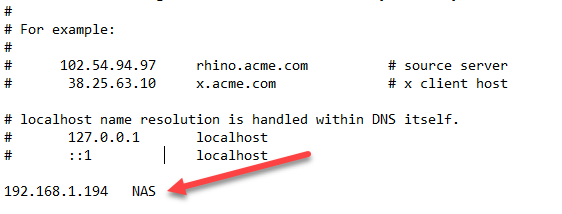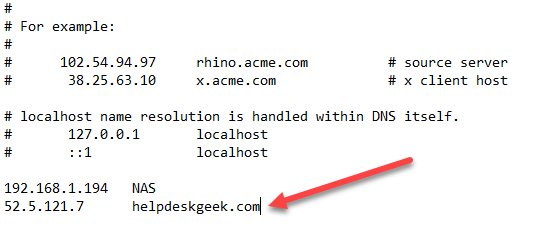Quando você adiciona uma entrada permanente ao cache DNS local em seu PC, ela sempre substituirá as informações fornecidas pelo servidor de nomes. Se um servidor de nomes fornecer o endereço errado para um domínio ou não fornecer informações, você ainda poderá acessar o domínio se ele estiver listado no arquivo Hosts local.
Ele também poderá melhorar o desempenho da pesquisa. Se você acessa com frequência um servidor específico e sabe que o endereço IP não deve mudar em breve, adicione uma entrada local para eliminar o atraso inicial à medida que o Windows procura. Por exemplo, adicione uma entrada para seu site pessoal ou servidor de e-mail corporativo, para que essas pesquisas de DNS não sejam necessárias.
Além disso, se você acessa frequentemente um servidor remoto sem um nome de domínio (em vez de apenas seu endereço IP), você pode configurar um nome de domínio personalizado, para ser usado como uma espécie de “atalho” para o servidor. Portanto, em vez de digitar MySQLServer.CorporateDomain.net, você poderia simplesmente digitar SQL1 em seu navegador e conectar-se a esse servidor.
Editar arquivo HOSTS local
Para editar seu arquivo de pesquisa DNS local , vá para a seguinte pasta: C: \ Windows \ System32 \ Drivers \ etc. Nota: Estou supondo que você tenha o Windows instalado na unidade C, caso contrário, altere-o para sua própria unidade do Windows.
Note que existe uma maneira especial de você abrir o arquivo hosts para poder editá-lo. Leia meu post anterior em como editar o arquivo hosts aqui primeiro. Depois de aberto, adicione uma entrada na parte inferior com duas informações: o endereço IP e o nome de domínio personalizado. O endereço IP e a entrada do nome de domínio devem estar separados por um único espaço ou por uma guia. No exemplo abaixo, inseri um endereço IP para o meu Western Digital NAS e dei a ele um nome de NAS:
Agora, quando digito http: // NASna janela do meu navegador, ele me leva direto para o portal da web do meu NAS. Note que você não pode simplesmente digitar a palavra NAS na barra de endereços para a maioria dos navegadores, porque, por padrão, ele irá realizar uma busca usando seu mecanismo de busca padrão. Você precisa ter o HTTP na frente para que o navegador entenda que você está tentando resolver um endereço DNS. Em seguida, ele verificará o arquivo HOSTS primeiro.
Para tornar os sites um pouco mais rápidos, você pode adicionar uma entrada como a que fiz aqui no meu site:
Como o endereço IP do meu servidor web não está mudando tão cedo, posso simplesmente adicioná-lo ao arquivo HOSTS e o Windows nunca precisará fazer uma pesquisa de DNS para esse domínio.
O que é mais divertido é usar o arquivo hosts para manipular as entradas de DNS. Por exemplo, eu poderia colocar um endereço IP diferente, mas deixar helpdeskgeek.com como o nome do host. Agora, quando digito helpdeskgeek.com nesse computador, levo-me a qualquer site que esteja hospedado nesse endereço IP!
Certifique-se de ler meu post completo sobre como bloquear e redirecionar sites usando o arquivo HOSTS. Se você tiver alguma dúvida, fique à vontade para comentar. Aproveite!